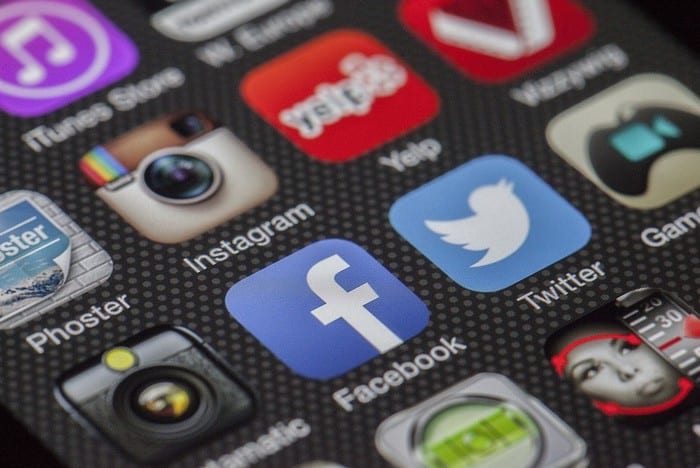Як приховати, за ким ви стежите у Facebook

Дізнайтеся, як приховати свою активність на Facebook, щоб інші не бачили, за ким ви стежите. Відкрийте налаштування конфіденційності та захистіть свою інформацію.
Завдяки функції двофакторної автентифікації ви можете насолоджуватися додатковим рівнем захисту. Оскільки для входу у ваші облікові записи соціальних мереж потрібно виконати додатковий крок, ви можете трохи неохоче вмикати цю функцію. Хто ж не хоче отримати доступ до своїх акаунтів у соціальних мережах якомога швидше, чи не так?
Якщо ви вирішите спробувати цю функцію безпеки, я впевнений, що вам буде приємно дізнатися, що налаштувати її дуже легко. Це також швидко і автоматично вмикається, як тільки ви виконаєте останній крок.
На Pinterest можна знайти різноманітний чудовий вміст, який включає двофакторну аутентифікацію. Щоб увімкнути цю функцію, перейдіть у налаштування та натисніть кнопку Безпека. Увімкніть параметр Вимагати код під час входу, введіть свій пароль і виберіть Далі.

Ви повинні отримати код безпеки, надісланий на ваш телефон, і код, який буде запитувати у вас Pinterest. Після того, як ви ввели його, натисніть Перевірити, і двофакторна аутентифікація тепер має бути увімкнена.
Найвідоміша соціальна мережа також має цю функцію безпеки. Спочатку натисніть на спадне меню у верхньому правому куті та натисніть Налаштування. Натисніть на Безпека та увійдіть у верхньому лівому куті.

Прокрутіть трохи вниз, доки не побачите ¨Використовувати функцію автентифікації з двома фабриками, і натисніть кнопку редагування праворуч.

Якщо ви ще не додали свій номер телефону, зробіть це зараз. Якщо у вас уже є номер, але ви щойно вимкнули цю функцію, просто натисніть опцію Увімкнути в нижньому правому куті параметра. Ви можете додати номер телефону або ключ безпеки та генератор коду, вирішувати вам.
Щоб увімкнути цю функцію в Snapchat, торкніться значка привида, розташованого в нижній частині екрана, і торкніться «Налаштування». Знайдіть перевірку входу та виберіть Продовжити.

Ви можете надіслати код на ваш телефон або підтвердити його через програму аутентифікації. Якщо ви виберете програму, вам потрібно буде створити код, який пізніше потрібно буде ввести.
Якщо ви шукаєте роботу, то є велика ймовірність, що у вас є обліковий запис LinkedIn. Інформація, яку ви маєте у своєму профілі, є досить конфіденційною інформацією, і чим більше у вас заходів безпеки, тим краще.

Щоб увімкнути двоетапну перевірку, перейдіть до налаштувань LinkedIn і натисніть вкладку «Конфіденційність». Безпека буде повністю внизу, і коли ви її знайдете, натисніть опцію вимкнення. Введіть свій номер телефону та введіть код, надісланий вам LinkedIn. Після того, як ви натиснули кнопку підтвердження, двофакторна аутентифікація буде ввімкнена.
Маючи понад 800 мільйонів користувачів, ви можете посперечатися, що Instagram також може стати об’єктом атаки. У цьому випадку налаштувати двофакторну аутентифікацію дуже хороша ідея. Відкривши програму, торкніться значка профілю (останнього праворуч) і торкніться трьох вертикальних крапок.

Проведіть пальцем униз до двоетапної автентифікації та ввімкніть параметр Вимагати код безпеки. Введіть свій номер телефону та введіть отриманий код.
Так, Twitter також пропонує своїм користувачам цей чудовий захід безпеки. Відразу перейдіть до налаштувань Twitter і трохи прокрутіть вниз до розділу Безпека.

Натисніть поле Підтвердити запити на вхід, і якщо ви ще цього не зробили, вам потрібно буде ввести номер телефону. Як і в інших соціальних мережах, ви отримаєте код для введення, щоб можна було ввімкнути двофакторну аутентифікацію.
Можливо, не дивно, що Google+ також має двофакторну аутентифікацію. Google чудово працює, нагадуючи вам увімкнути цю функцію знову і знову. Якщо ви думаєте, що готові це дозволити, клацніть зображення свого профілю та виберіть Мій обліковий запис.

Натисніть опцію Вхід в Google і знайдіть параметр двоетапної автентифікації. Клацніть опцію Вимкнути, а потім опцію Почати. Після введення пароля натисніть опцію Спробувати зараз у нижньому правому куті (у синьому полі).
Ви повинні побачити запит із запитом, чи намагаєтеся ви ввійти, торкніться Так і приготуйтеся отримати код. Натисніть кнопку Надіслати та введіть отриманий код. Після цього ви успішно налаштували функцію безпеки.
Тепер, коли ви знаєте, як налаштувати двофакторну аутентифікацію в усіх популярних соціальних мережах, у вас немає виправдання, щоб принаймні не спробувати. Ваша інформація буде безпечнішою, і це коштує додаткового кроку входу, який вам доведеться пройти. Думаєш, налаштуєш? Залиште коментар і поділіться зі мною своєю думкою.
Дізнайтеся, як приховати свою активність на Facebook, щоб інші не бачили, за ким ви стежите. Відкрийте налаштування конфіденційності та захистіть свою інформацію.
Досліджуємо причини нерегулярної доставки повідомлень на Facebook та пропонуємо рішення, щоб уникнути цієї проблеми.
Дізнайтеся, як приховати своє прізвище у Facebook за допомогою налаштувань мови та конфіденційності для збереження вашої анонімності.
Як переглянути повну настільну версію сайту Facebook із пристрою Android.
Ніколи не забувайте про день народження завдяки Facebook. Дізнайтеся, як знайти дні народження друзів, щоб вчасно надіслати подарунок.
Досліджуйте спогади на Facebook та дізнайтеся, як їх знайти! Відкрийте для себе цікаві моменти з минулого за допомогою інструменту "Спогади".
У цьому посібнику добре показано, як ви можете заблокувати Facebook доступ до ваших фотографій і захистити вашу конфіденційність.
Якщо Facebook Messenger не відтворює мультимедійні файли, перезапустіть програму, очистіть кеш та перевірте наявність оновлень. Корисні поради.
У цій статті ми розглянемо, як дізнатися, хто поділився вашими дописами у Facebook, а також як змінити налаштування конфіденційності для ваших публікацій.
Скористайтеся цим посібником, щоб дізнатися, як налаштувати звук сповіщень для сповіщень Facebook і обміну повідомленнями.
Дізнайтеся, як легко знайти дні народження своїх друзів на Facebook, щоб не пропустити важливі святкування.
Дізнайтеся, як приховати свої публікації у Facebook від загальнодоступних або друзів завдяки простим налаштуванням конфіденційності.
Дізнайтеся, як приховати свій день народження на Facebook, щоб ніхто не дізнався про цю дату.
У цьому посібнику ми збиралися показати вам, як ви можете заборонити своїм друзям у Facebook бачити вашу активність, лайки та список друзів.
Є два способи, якими ваші друзі у Facebook можуть дізнатися, що ви за допомогою служби знайомств: якщо ви їм скажете, або вони додадуть вас до свого списку закоханих.
Докладні кроки щодо того, як змінити зображення профілю Facebook із браузера на комп’ютері або мобільного пристрою.
Ми покажемо вам, як видалити статус Facebook зі свого комп’ютера, iOS або Android.
Значок Facebook Marketplace – це той, з яким ми всі знайомі – або, принаймні, більшість із нас. Піктограма розташована в центрі екранного меню програми на
Facebook додав деякий час тому функцію переходу в ефір – вона дозволяє вам показувати друзям не просто запис того, що відбувається, а й реальні відеозаписи
Дізнайтеся, як дізнатися, чи хтось заблокував у вас WhatsApp, Instagram або Facebook.
Дізнайтеся, як ефективно заблокувати чи розблокувати користувачів на LinkedIn з нашими зрозумілими інструкціями.
Дізнайтеся, як приховати свою активність на Facebook, щоб інші не бачили, за ким ви стежите. Відкрийте налаштування конфіденційності та захистіть свою інформацію.
Дізнайтеся, як приховати своє прізвище у Facebook за допомогою налаштувань мови та конфіденційності для збереження вашої анонімності.
Дізнайтеся, як вирішити проблему «Відео на Facebook не відтворюється» за допомогою 12 перевірених методів.
Дізнайтеся, як додати фігури в Google Docs за допомогою Google Drawings, зображень та таблиць. Використовуйте ці методи для покращення ваших документів.
Google Таблиці є чудовою альтернативою дорогим програмам для підвищення продуктивності, як-от Excel. Наш посібник допоможе вам легко видалити лінії сітки з Google Таблиць.
Дізнайтеся, чому YouTube не зберігає вашу історію переглядів і як можна це виправити. Вимкніть блокувальник реклами та перевірте інші рішення для відновлення історії.
Дізнайтеся, як налаштувати дзеркальне відображення веб-камери в Zoom для природного вигляду вашого відео під час дзвінків.
У Twitter у вас є два способи ідентифікувати себе: за допомогою ідентифікатора Twitter і відображуваного імені. Дізнайтеся, як правильно змінити ці дані для кращого використання Twitter.
Якщо ваша PlayStation 5 перегрівається, дізнайтеся 6 ефективних способів охолодження для запобігання пошкодженням.